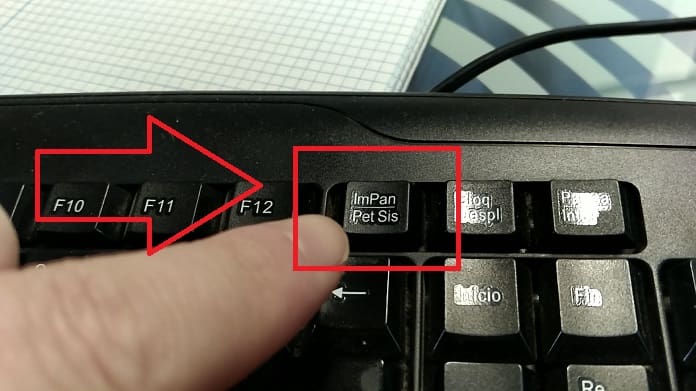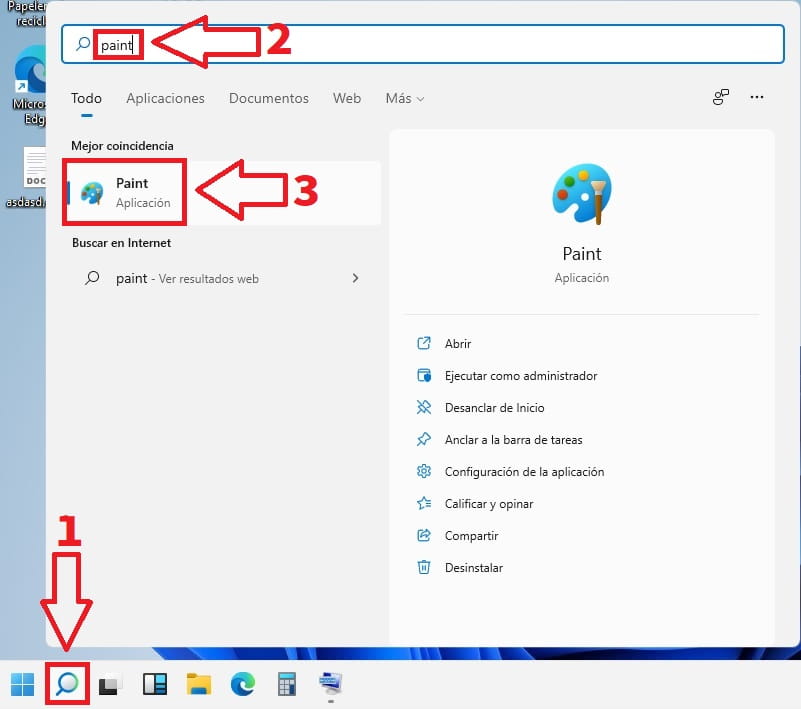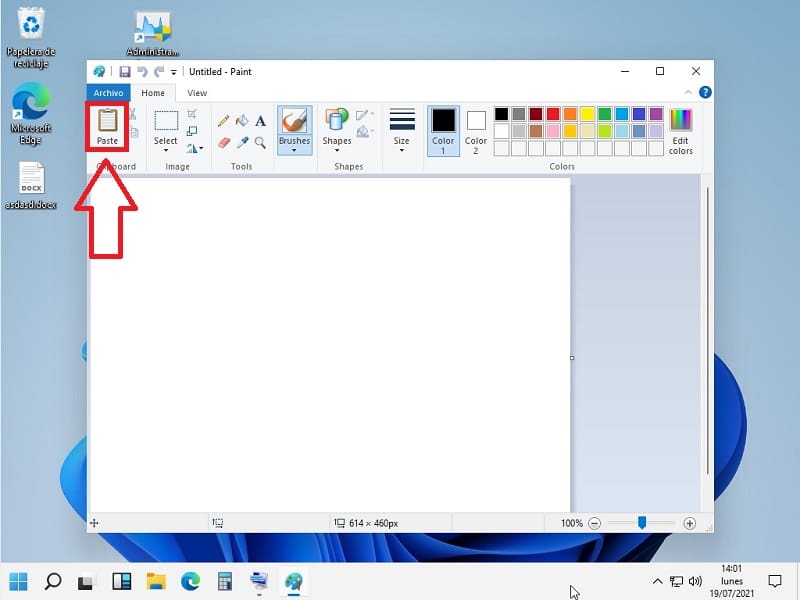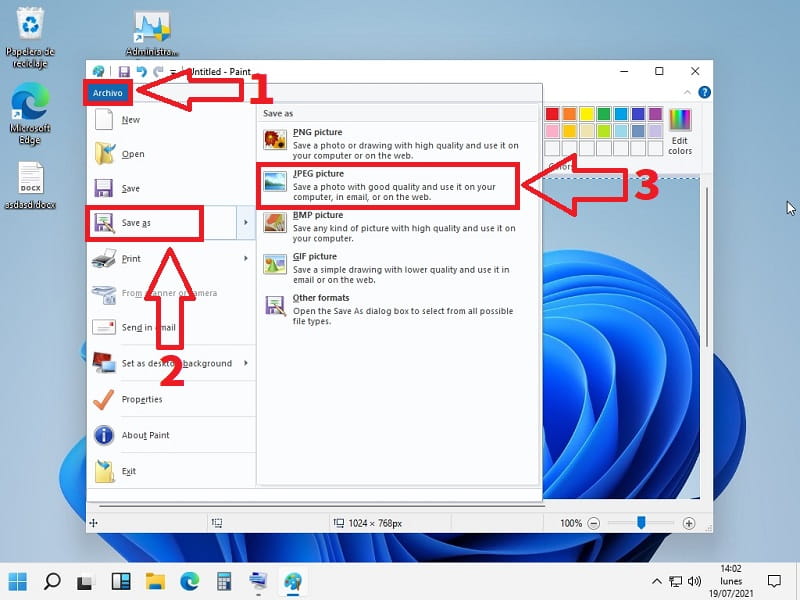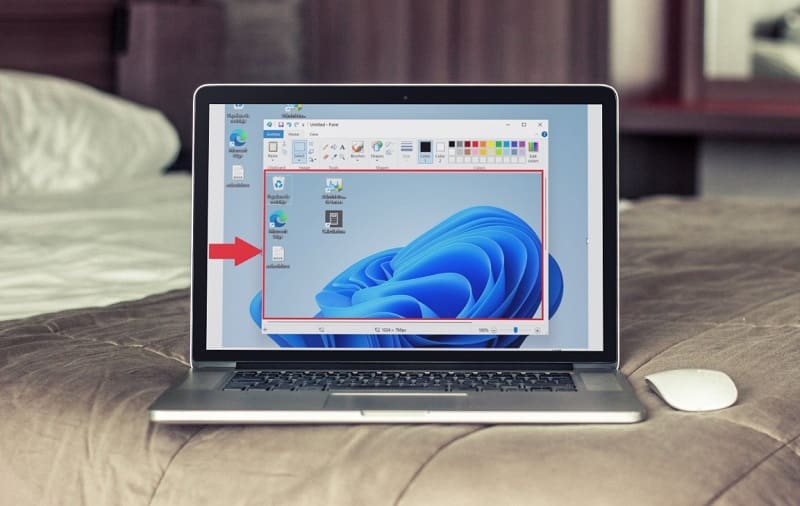
Hacer capturas de pantalla en Windows 11 es un recurso que todo usuario debería de conocer ya que puede llegar a ser muy útil. De echo en TutoWin10 vimos como hacerlas a una página completa, hacer que aparezca el ratón en ellas e incluso hemos aprendido a hacer búsquedas inversas de imágenes. Es por ello que si has instalado la última versión del sistema operativo de Microsoft es importante que sepas como se realizan ya que puede ser mucha utilidad a la hora de hacer una copia de seguridad de una contraseña en pantalla o realizar un duplicado de una imagen.
Tabla De Contenidos
No Puedo Hacer Una Captura De Pantalla En Windows 11
Estoy seguro que después de leer este sencillo tutorial sacar una captura de pantalla de Windows 11 será «un juego de niños», tan solo tienes que seguir los pasos que se indican a continuación.
Cómo Hacer Una Captura De Imagen En Windows 11 Paso a Paso 2024
Antes que nada hay que recalcar que no necesitas un programa para hacer una captura de pantalla en Windows 11. Lo único que tendremos que usar es la función imprimir pantalla.
Te pongo un ejemplo, imagina que quieres hacer un pantallazos a Windows 11, pues lo único que debes hacer es situarte sobre el lugar donde quieres realizar la captura y pulsar la tecla llamada «ImPam».
En caso de que no la encuentres está situada entre «F12» y «Bloq Despl», para una mejor ubicación te dejaré una foto donde te la señalo 👇.
Abre Paint
Una vez que pulsemos la tecla «ImPam» nuestro pantallazo habrá quedado capturado en el portapapeles por lo que deberemos de abrir un editor para poder pegarlo.
No te compliques la vida y abre directamente el Paint si no sabes donde está 👈 aquí te dejo un tutorial. Y si tu PC no lo tienes siempre puedes instalarlo.
En el caso de que si tengas este editor puedes abrirlo siguiendo estos pasos:
- Abres el buscador.
- Escribes «Paint».
- Selecciona la mejor coincidencia.
Una vez abierto, deberemos de darle a la esquina superior de la izquierda donde dice «Pegar», tal y como se indica en la foto.
Como Hacer Una ScreenShot En Windows 11 Fácil y Rápido 2024
Si has seguido el paso anterior correctamente veremos como hemos pegado la screenshot de la pantalla de Win 11 en Paint. Bien, pues ahora solo tendremos que guardar nuestro proyecto siguiendo estos pasos:
- Seleccionamos «Archivo».
- Le damos a «Guardar Como..».
- Elegimos JPG.
- Ponemos un nombre a nuestro archivo.
- Elegimos la carpeta de descarga.
- Le damos a «Guardar».
Otra Forma Más Sencilla De Hacer Captura De Pantalla En Windows 11
Existe una forma nativa de hacer pantallazos en Windows 11 y es realizando la siguiente combinación de botones:
- Win + Print (ImPan).
Sabremos que el atajo de la captura de pantalla de Windows 11 ha sido un éxito porque veremos una animación que ensombrecerá la misma durante medio segundo.
Una vez realizadas deberemos de seguir estas 👉 indicaciones para acudir a las carpetas donde se guardan de forma nativa.
Tal y como has podido ver el método es prácticamente el mismo que se utiliza en Windows 10 ya que estos sistema no difieren mucho entre sí.
No obstante si tienes algún tipo de duda siempre puedes dejarme un comentario e intentaré responder lo antes posible. No olvides que me ayudarías mucho si compartes este artículo con tus amigos y familiares a través de tus redes sociales, ¡Muchas gracias por todo tu apoyo!.